Dideliam skaičiui programų reikės įdiegti „Microsoft .NET Framework“ jūsų sistemoje, prieš jas paleisdami. Kai .NET pagrindu veikianti programa veikia mašinoje, kurioje nėra teisingos sistemos versijos, rezultatai gali būti nenuspėjami. Aišku, programa veiks netinkamai arba visai, bet tai, kas nutinka informuoti vartotoją apie problemą, skiriasi kiekvienoje programoje. Gana dažnai pasirodys neaiškus klaidos pranešimas, kuris jums tikrai nieko informatyvaus nenurodys.
Nepavyko tinkamai inicijuoti programos (0x0000135). Spustelėkite Gerai, kad nutrauktumėte programą.
Tai yra bendras klaidos pranešimas, tačiau jame nenurodoma, ar problema susijusi su pačia programa, ar dar su kuo.

Kai kurios programos gali būti šiek tiek naudingesnės ir įspėti, kad norint tęsti diegimą reikalinga tam tikra .NET Framework versija. Kita programinė įranga gali paskatinti „Windows“ pasiūlyti automatiškai atsisiųsti ir įdiegti trūkstamą .NET versiją.
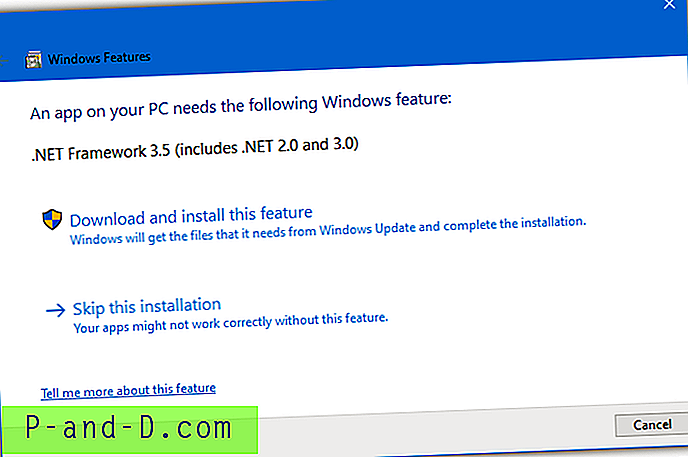
Didelė „.NET“ problema yra didelis atsisiuntimas ir įdiegus jis gali užimti kelis šimtus megabaitų vietos kietajame diske. Programoms kurti taip pat reikia tam tikros .NET versijos, taigi vien tik vienos versijos įdiegimo greičiausiai nepakaks. Pvz., Programai A gali prireikti .NET 3.5, o programai B - .NET 4.6. Tokiu atveju turėsite abu įdiegti į savo sistemą. Visi „Windows Server“, „Vista“, 7, 8 / 8.1 ir 10 aprūpinti .NET versija, integruota į operacinę sistemą. Kadangi yra daugybė .NET Framework versijų (nuo 1.0 iki 4.8) ir toje pačioje sistemoje dažnai yra daugiau nei viena, kad būtų galima paleisti skirtingas programas, kartais net jūs, kaip vartotojas, net negalite žinoti, kuris .NET yra įdiegtas tavo kompiuteris. Čia yra keletas būdų, kuriuos galite sužinoti.
1. „ Raymondcc .NET“ detektorius
Vienas iš būdų patikrinti, kurios .NET versijos yra įdiegtos, yra sistemos registras. Jei įdiegtas .NET paketas, jo informacija turėtų būti teisingai įvesta registre. Mes nusprendėme naudoti šį metodą ir sukurti nedidelį įrankį, kuris atlieka paprastą ir paprastą užduotį pasakyti jums, kurias .NET versijas įdiegėte.
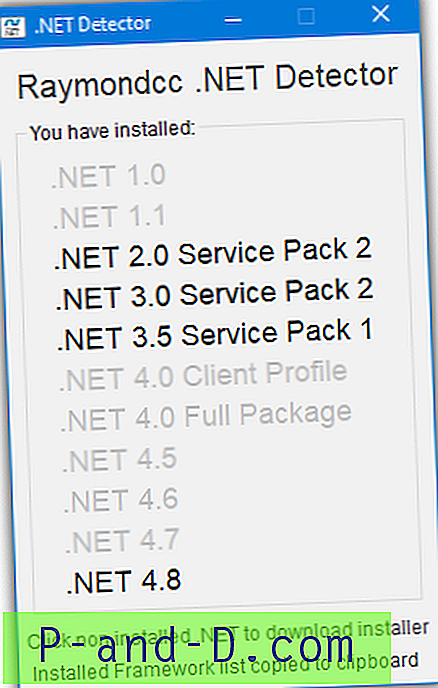
Įrankis negalėjo būti paprastesnis naudoti, tiesiog paleiskite vykdomąjį failą ir jis nurodys, kokį .NET tinklą turite, parodydami juos tamsiu tekstu, pilkos spalvos įrašai neįdiegti. Užveskite pelės žymeklį virš įdiegto paketo, kad gautumėte jo versijos numerį. Spustelėję versiją, kuri šiuo metu nėra įdiegta, pateksite į jos atsisiuntimo puslapį „Microsoft“. Atitinkama paketo informacija automatiškai nukopijuojama į mainų sritį, kad ją būtų galima įklijuoti į pagalbos failus ar forumus ir pan.
Programa gali aptikti .NET rėmus nuo 1.0 iki naujausios 4.8 versijos (įskaitant versijas, būdingas „Windows 10“), yra nešiojama ir veikia „Windows XP“ ar naujesnėje versijoje. Laukiame jūsų atsiliepimų apie šį įrankį.
Atsisiųskite „Raymondcc .NET Detector“
2. „ Raymondcc .NET“ detektoriaus komandinės eilutės leidimas
Neatrodo, kad aplink yra daugybė įrankių, leidžiančių naudoti komandinę eilutę, kad būtų galima lengvai sužinoti, kokios .NET versijos yra įdiegtos. Todėl sukūrėme .NET detektoriaus versiją, kuri veikia naudojant paketinius scenarijus ir komandinę eilutę, o ne GUI. Išėjimas bus rodomas konsolės lange.
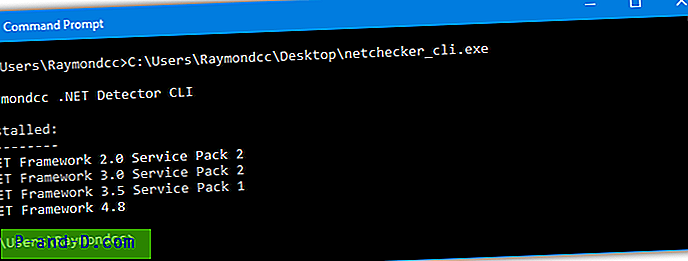
Paleiskite NET_Detector_cli.exe iš scenarijaus arba komandų eilutės, kad gautumėte paprastą įdiegtų .NET versijų ekraną. Pridėkite argumentą / v, kad įtrauktumėte antrą stulpelį su pilnu kiekvienos įdiegtos sistemos versijos numeriu.
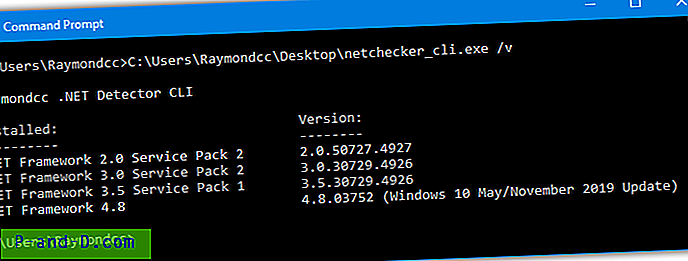
Šis įrankis veikia taip pat, kaip ir GUI versija, ir patikrina, ar sistemos registre nėra įdiegtų .NET Framework versijų. Jis taip pat veikia bet kurioje XP ar naujesnėje sistemoje ir aptinka .NET versijas nuo 1.0 iki 4.8. Atsiliepimai apie šį įrankį taip pat laukiami.
Atsisiųskite „Raymondcc .NET Detector CLI Edition“
Pastaba: Mes puikiai suprantame, kad abu .NET detektoriaus įrankiai sukuria nedaug aptikimų kai kuriuose internetiniuose virusų skaitytuvuose, tokiuose kaip „Virus Total“. „Raymond.cc“ sukūrė ir priglobė šiuos failus, todėl žinome kiekvieną kodo eilutę ir galime patikinti, kad aptikimai yra klaidingi.
3. „ ASoft .NET“ versijos detektorius
Ši programa yra mažas ir lengvas nešiojamasis įrankis, teikiantis informaciją apie visas skirtingas mašinoje įdiegtas .NET Framework versijas. Jei sistemoje nėra įdiegtos konkrečios versijos, pateikiamos patogios mygtukų nuorodos, kurios suteikia prieigą prie susijusio „Microsoft“ tinklalapio, kad galėtumėte lengvai ją atsisiųsti. Taip pat pateikiamas saitas atsisiųsti kiekvienos versijos programinės įrangos kūrimo rinkinį (SDK).
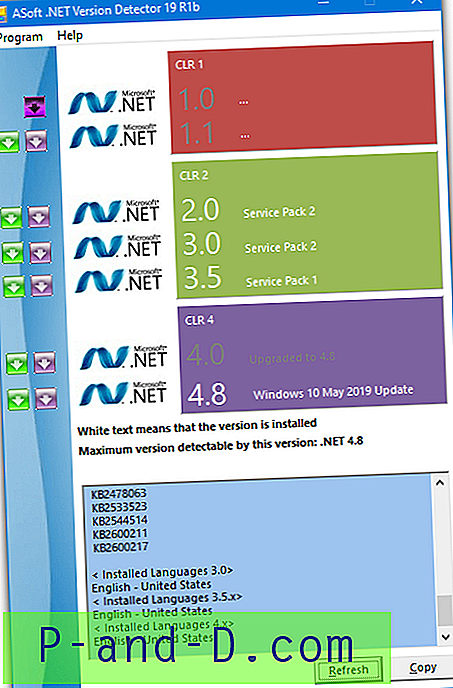
Įdiegta .NET versija bus rodoma su baltu tekstu. Spustelėję šalia jo esantį logotipą, pateksite į jo diegimo katalogą. Apatiniame žurnalo laukelyje rodomos esamos versijos ir susiję atnaujinimo pataisai, įskaitant 32bit / 64bit ir atitinkamas aplanko vietas. Nukopijavimo mygtukas tiesiog nukopijuos visą to langelio tekstą į mainų sritį.
Eikite į „Žinynas“. .NET versijų istoriją, kad pamatytumėte, kurios .NET versijos yra įdiegtos standartinėse operacinėse sistemose. „ASoft .NET“ versijos detektorius tikrina .NET Framework nuo 1.0 iki 4.8 versijų, taip pat gali būti paleistas „Windows 2000“ ar naujesnėje versijoje.
Atsisiųskite .NET versijos detektorių
1 2Toliau › Peržiūrėti visus![[Pataisyti] „Microsoft Print to PDF“ spausdina į .PRN failą arba „nieko nedaro“](http://p-and-d.com/img/microsoft/416/microsoft-print-pdf-prints.jpg)



